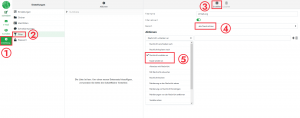E-Mails weiterleiten: Unterschied zwischen den Versionen
(Die Seite wurde neu angelegt: „Dieses Tutorial hilft dabei E-Mails, die auf der Domain ''@fridaysforfuture.is'' ankommen, an eine andere E-Mail-Adresse weiterzuleiten. == Weiterleitung einr…“) |
(kein Unterschied)
|
Version vom 3. Mai 2020, 17:03 Uhr
Dieses Tutorial hilft dabei E-Mails, die auf der Domain @fridaysforfuture.is ankommen, an eine andere E-Mail-Adresse weiterzuleiten.
Weiterleitung einrichten
1. Melde dich mit deiner E-Mail-Adresse auf mail.forfuture.email an. Keine Zugangsdaten? Melde dich bei support@fridaysforfuture.is.
2. Gehe auf Einstellungen > Filter. (1), (2)
3. Wähle erstellen. (3)
4. Gib bei "Filternamen" einen Namen für die Umleitung ein. Dieser Name dient nur der Wiedererkennung des Filters.
5. Bei "Filter aktivieren" kannst du den Filter aktivierien (ggf. später auch deaktivieren).
6. Bei "Bereich" wählst du "alle Nachrichten aus". Dadurch werden alle Nachrichten weitergeleitet. Du kannst auch nur bestimmte Nachrichten weiterleiten. Dafür musst du Regeln festlegen. (4)
7. Unter Aktionen wählst du entweder "Nachricht umleiten an" oder "Kopie senden an" aus. Bei "Nachricht umleiten an" werden alle eingehenden E-Mails an das anschließend genannte Postfach weitergeleitet und werden im aktuellen Postfach nicht gespeichert. Mit "Kopie senden an" kannst du angeben, dass die E-Mail sowohl im Postfach der @fridaysforfuture.is als auch im anschließend genannten Postfach ankommen soll. (5)
8. Klicke anschließend auf "Speichern!", damit der Filter aktiviert und gespeichert wird.
Es klappt nicht? Dann kontaktiere bitte support@fridaysforfuture.is.
<gallery>
<gallery>